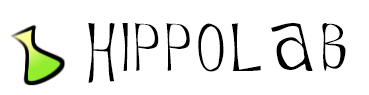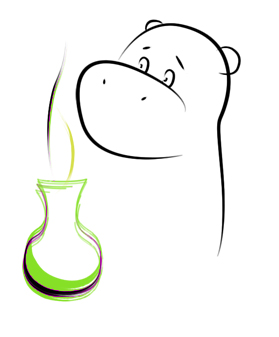Firefox в Linux
Firefox является популярным и действительно хорошим браузером во всех отношениях. Он невероятно гибок в настройках, поддерживает различные плагины и расширения и, как мы все догодались, доступен для Linux!
Установка и обновление Firefox в Ubuntu
В Ubuntu Firefox предустановлен производителем. Вы наверняка сможете его найти в гравном меню Ubuntu просто введя в поисковую строку "firefox"
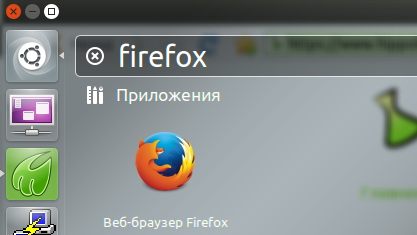
Однако, на всякий случай, установить его можно, например, через Software Center, который опять же можно найти в главном меню, или через терминал при помощи простых команд. Эта же процедура используется для обновления Firefox в Ubuntu.
Чтобы открыть терминал еще раз воспользуйтесь гравным меню и перейдите в режим суперпользователя (root) командой
sudo -i
Вас наверняка попросят ввести пароль от вашей учетной записи. Чтобы получить последние версии пакетов, обновите их кэш командой
apt update
Дождитесь завершения процесса обновления кэша. А теперь приступайте к установке/обновлению Firefox
apt install firefox
Возможно потребуются некоторые другие пакеты (зависимости). Если это так, вам об этом расскажут и попросят подтверждения.
Русификация Firefox в Ubuntu
За инструкциями по русификации Firefox в Ubuntu обратитесь к соответствующему разделу нашего сайта
Установка Firefox в Dedian
В Debian Firefox нет - там есть IceWeasel. Тот же Firefox, только избавленый от обилия творений маркетоидов, и версия у него как правило по меньше в силу особенностей построения дистрибутива Debian. Мы можете использовать IceWeasel (который предустановлен производителем), а можете установить и оригинальный Firefox.
Установка IceWeasel из окна терминала под суперпользователем:
apt-get install iceweasel
Установка же Firefox под Debian чуть сложнее. Сначала его нужно скачать с сайта https://www.mozilla.org/en-US/firefox/all/ в формате .tar.bz2. Затем переместить свежескаченный архив в папку, в которой пердполагается располагать firefox (обычно это /opt). Для этого перейдите в каталог, в который скачался архив, обычно это /home/MY_USER_NAME/Downloads
cd /home/MY_USER_NAME/Загрузки
А затем переместите архив командой
mv firefox-37.0.2.tar.bz2 /opt
Перейдите в каталог с firefox, в нашем примере это /opt
cd /opt
И распакуйте архив командой
tar -xjvf firefox-37.0.2.tar.bz2
Удалите архив
rm firefox-37.0.2.tar.bz2
Теперь вы наверняка захотите создать символическую ссылку (ярлык) на Рабочий стол, чтобы иметь возможность быстро запускать firefox (мы должны находиться в каталоге в котором лежит каталог firefox, в нашем примере это /opt):
ln -svi firefox/firefox /home/MY_USER_NAME/Рабочий \стол/
Все. Теперь по двойному клику по созданому ярлыку вы получите оригинальный Firefox.
Установка Flash в Firefox
Установка Adobe Flash Player для Firefox уже рассматривалась на нашем сайте. Для получений инструкций обратитесь к соответствующему разделу сайта
Установка JAVA в Firefox
Установка Oracle JAVA для Firefox уже рассматривалась на нашем сайте. Для получений инструкций обратитесь к соответствующему разделу сайта